matlab正确的安装教程
MARLAB安装过程图解详解
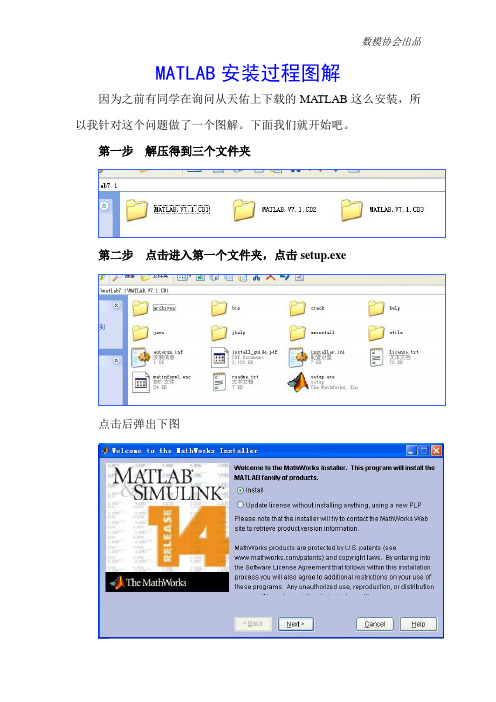
MATLAB安装过程图解
因为之前有同学在询问从天佑上下载的MATLAB这么安装,所以我针对这个问题做了一个图解。
下面我们就开始吧。
第一步解压得到三个文件夹
第二步点击进入第一个文件夹,点击setup.exe
点击后弹出下图
直接点击
这时,Name和Company随意填写,但是没有序列号(PLP)怎么办呢?这时我们回过头来,再次进入MATLAB.V7.1.CD1这个文件夹,你会发现有一个叫Crack的文件夹,打开这个文件夹,出现下图
打开上图中的PLP number.txt,你会发现有一长串数字,那就是
我们需要的序列号,然后复制粘贴,点击
第三步选择安装方式和安装路径
输入PLP后,会弹出
如果你不改变安装路径和其余安装选项,请选择Typical,如果需要改变则选择Custom,选择Custom后,弹出下图
上图中只把第一个文本框中的C改为D就行了,其余就不要动
了。
点击
第四步安装CD2和CD3
第三步完成后,大概安装到43%会弹出下图
这时点击MATLAB.V7.1.CD2文件夹,然后点
点击
安装到49%会弹出下面窗口,叫你选择CD3,同CD2的选择方法相同,如法炮制即可。
做完上面四步,如果你是Xp系统那么就等着安装好使用就行了。
如果你安的是Win7,你可能会发现安装好了后不能使用。
这时,你需要做最后一步。
第五步(针对Win7) 对着桌面上MATLAB的图标点击右键,选择属性,选择兼容性,在兼容模式中选择Windows 2000。
然后你就可以学习和使用功能强大的MATLAB了。
最后希望大家多多练习,有什么不懂的,可以直接在群里面询问。
matlab安装教程

matlab安装教程Matlab是一种流行的科学计算和数据分析软件,它提供了丰富的数学函数库和用于数据可视化的工具。
如果你还没有安装Matlab,下面是一个简单的教程来帮助你完成安装过程。
第一步是从MathWorks官方网站下载Matlab的安装程序。
你可以在官网上注册一个账号并选择适合你操作系统的版本。
Matlab目前支持Windows、Mac和Linux操作系统。
下载完成后,双击安装程序开始安装。
在Windows系统中,会弹出一个欢迎界面,点击“安装”按钮继续。
在Mac和Linux 系统中,可能需要通过终端或命令行界面运行安装程序。
接下来是选择安装选项。
默认选择“典型安装”选项即可满足大多数用户的需求。
如果你想自定义安装路径或只选择安装某些组件,可以选择“自定义安装”选项。
在Winows系统中,Matlab会提示你选择安装路径。
你可以选择接受默认路径,也可以选择点击“浏览”按钮选择其他路径。
点击“下一步”按钮继续。
然后,你需要输入一个激活密钥。
这个密钥在你购买Matlab 时会得到,并且与你的MathWorks账号关联。
输入密钥后,点击“下一步”按钮。
接下来,你需要选择安装所有产品还是只选择某些产品。
默认选择“安装所选产品”的选项即可。
然后,Matlab会显示一个总结界面,列出你选择安装的产品和其他选项。
确认无误后,点击“安装”按钮开始安装过程。
等待安装过程完成。
这可能需要一些时间,取决于你的计算机的性能和你选择安装的组件数量。
一旦安装完成,Matlab会弹出一个安装完成的对话框。
您可以选择启动Matlab或结束安装。
现在,你已经成功安装了Matlab!你可以双击桌面上的Matlab图标启动软件,并开始使用它来进行数学计算、数据分析和可视化等工作。
总结起来,安装Matlab只需要几个简单的步骤。
首先从官方网站下载安装程序,然后双击运行安装程序,根据指示选择安装选项、安装路径和激活密钥,最后等待安装完成。
matlab破解版安装说明

matlab破解版安装说明MATLAB破解版安装说明。
MATLAB是一款强大的数学计算软件,广泛应用于工程、科学和金融领域。
然而,正版的MATLAB价格昂贵,对于一些个人用户和小型企业来说可能难以承受。
因此,一些用户会选择安装破解版的MATLAB来节省成本。
在本文中,我们将提供MATLAB破解版的安装说明,帮助用户完成安装过程。
安装前准备工作。
在开始安装MATLAB破解版之前,有一些准备工作需要做。
首先,确保你的电脑系统符合MATLAB的最低系统要求。
MATLAB支持Windows、Mac和Linux 操作系统,因此需要根据你的系统下载相应的安装包。
其次,关闭杀毒软件和防火墙,以防止其干扰安装过程。
最后,准备好破解版的安装包和破解工具,确保它们是来自可靠的来源,以免带有恶意软件。
安装步骤。
1. 下载安装包。
首先,从可靠的来源下载MATLAB破解版的安装包。
根据你的操作系统选择相应的安装包,并确保下载的文件完整且未被篡改。
如果有提供安装密钥或破解工具,也需要一并下载。
2. 安装MATLAB。
双击下载的安装包文件,开始安装MATLAB。
根据安装向导的提示,选择安装路径和安装组件。
在安装类型中选择“使用文件安装密钥”,并输入提供的安装密钥。
接着,继续按照向导的提示完成安装过程。
3. 安装破解工具。
安装完成后,将下载的破解工具解压缩到一个文件夹中。
打开破解工具文件夹,找到“Crack”或“Patch”等破解文件,并按照破解工具的说明进行操作。
通常需要替换MATLAB安装目录中的一些文件或者运行破解工具来生成破解文件。
4. 完成破解。
完成破解工具的操作后,重新打开MATLAB,如果一切顺利,你将看到破解成功的提示。
此时,你就可以开始使用MATLAB破解版进行数学计算和编程工作了。
注意事项。
在安装MATLAB破解版时,需要注意一些事项,以避免不必要的麻烦。
首先,确保你的破解工具来自可靠的来源,以免带有恶意软件。
matlab安装教程MATLAB是一种强大的数学计算软件,广泛应用于科学、工程、

matlab安装教程MATLAB是一种强大的数学计算软件,广泛
应用于科学、工程、
MATLAB是一种强大的数学计算软件,广泛应用于科学、工程、计算机科学等领域。
下面是MATLAB安装教程的步骤:
步骤1:下载MATLAB
打开官网(/downloads/),选择需要的版本和系统,下载安装包和许可证文件。
步骤2:安装MATLAB
打开下载好的安装包,选择“Install MATLAB”(安装MATLAB)选项,并按照提示安装。
选择自己的计算机用户类型和安装文件夹,安装完成后,MATLAB将被自动启动。
步骤3:激活MATLAB
打开MATLAB后,输入许可证文件中的激活密钥,按照提示完成激活过程,然后重新启动MATLAB软件即可。
步骤4:配置MATLAB
在MATLAB软件中,打开“Preferences”(偏好设置)选项,并按照需要选择一些常用的选项,如字体、颜色、接口等,以便更好地适应自己的使用习惯。
以上就是MATLAB安装教程的基本步骤,根据自己的情况进行选择和安装。
需要注意的是,安装和使用MATLAB时要注意保护安装包和许可证文件,避免泄露和丢失。
matlab2017b安装教程

matlab2017b安装教程
以下是Matlab 2017b的安装教程:
1. 首先,下载Matlab 2017b的安装文件。
你可以登录到MathWorks的官方网站,进入下载页面,选择对应的操作系统和版本,然后点击下载按钮。
2. 下载完成后,运行安装文件。
如果你使用的是Windows系统,双击安装文件即可开始安装。
如果是其他操作系统,你可能需要在终端中运行安装命令。
3. 在安装过程中,你将会看到一个安装向导。
按照向导的指示进行操作。
根据你的需要选择安装路径和组件,然后点击继续。
4. 接下来,你需要输入你的MathWorks账户信息。
如果你还
没有账户,点击创建一个账户进行注册。
如果已经有账户,输入你的用户名和密码进行登录。
5. 一旦你完成了账户登录,安装程序将会下载和安装Matlab 2017b的所有文件。
这个过程可能需要一些时间,取决于你的
网络速度。
6. 安装完成后,你将看到一个安装成功的消息。
点击完成按钮退出安装程序。
7. 现在,你可以启动Matlab 2017b。
在桌面或开始菜单中找到Matlab的图标,点击它即可打开Matlab。
8. 当你第一次启动Matlab时,它可能会要求你激活软件。
按照屏幕上的指示进行操作,选择激活选项,然后输入你的许可证号码。
如果你是学生或教育机构的用户,你可能还需要提供一些额外的信息。
9. 完成激活后,你现在可以开始使用Matlab 2017b了。
希望以上内容对你有所帮助!。
图解MATLAB安装过程 附matlab下载链接
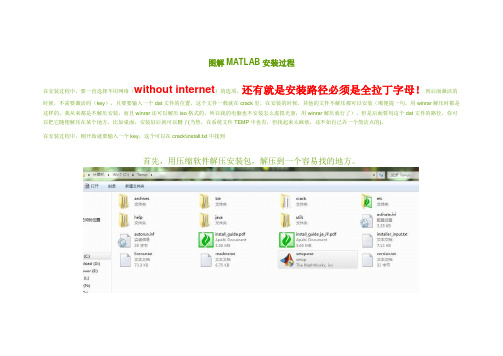
图解MATLAB安装过程在安装过程中,要一直选择不用网络(without internet)的选项,还有就是安装路径必须是全拉丁字母!到后面激活的时候,不需要激活码(key),只要要输入一个dat文件的位置,这个文件一般就在crack里。
在安装的时候,其他的文件不解压都可以安装(顺便提一句,用winrar解压时都是这样的,我从来都是不解压安装,而且winrar还可以解压iso格式的,所以我的电脑也不安装怎么虚拟光驱,用winrar解压就行了),但是后面要用这个dat文件的路径,你可以把它随便解压在某个地方,比如桌面,安装好后就可以删了(当然,在系统文件TEMP中也有,但找起来太麻烦,还不如自己弄一个简洁点的)。
在安装过程中,刚开始就要输入一个key,这个可以在crack\install.txt中找到首先,用压缩软件解压安装包,解压到一个容易找的地方。
双击matlab.exe,就得到以下画面。
选择第二个选项:Install without using the Internet,然后单击Next>。
出现协议确认的界面,直接选择Yes,点击Next>。
接下来要输入一个Key,选择第一个,然后把你解压后的文件夹中的crack文件夹打开,打开里面的install.txt文件,复制standalone下的那一串数字,再粘贴到安装界面的框里面,再单击Next>。
选择第二个选项:Custom,单击Next>。
输入你准备安装MATLAB的地址(地址中只能是拉丁字母和数字),单击Next>,如果你输入的这个文件夹不存在,会询问是否创建,选择Yes,创建就可以了。
出现要安装的列表,一般没必要改什么,直接点Next>。
到此,就会显示你安装MATLAB的所有设置,检查没问题的话点击Install>,如果发现和你计划的不一样,想要修改的话,点击<Back退回去继续前面的过程。
MATLAB安装步骤

安装步骤:(1)直接解压缩文件在解压的文件夹里面找到setup.exe这个文件,双击该文件(文件图标如下图所示)即可进行安装。
安装文件解压到一个路径全是英文的,且没有空格符合的文件夹下就可以安装了(2)双击setup.exe文件后,会出现如下图的对话框。
先点击Install,然后点击Next。
(3)点击Next后会出现如下图的对话框。
在Name和Company这两行随便输入什么字都行。
第三行是需要输入注册号的。
(貌似可以不用输入直接跳过,如要提示需要输入将下面序列号复制进去即可13–22955–32678–26249–06848–40366–39620–03472–09765–20949–30945–19673–43738–38950–44548)然后点击Next进行下一步。
(4)先点击Yes,然后点击Next。
(5)先点击Typical,然后点击Next。
(6)系统默认是安装在C盘下的MATLAB文件夹下面。
点击Next。
(7)点击Yes,然后点击Next。
(8)点击Install。
(9)下图为安装过程,大概在十分钟左右。
若安装到97%时候出现如下对话框请点击Yes to All。
若不出现该对话框的就直接进行下一步操作。
(10)点击Next。
(11)点击Finish。
(12)在Windows 7下安装会出现下面提示的错误。
先直接关掉这两个对话框。
(Windows XP不会出现这个错误)(13)在桌面找到MATLAB快捷方式将光标移动到该快捷方式,右键查看该快捷方式的“属性”。
再点击“兼容性”,出现将“以兼容模式运行这个程序”前面的钩打上,在下面的下拉框选择“Windows 2000”,最后点击“确定”即可。
再双击桌面的快捷方式即可运行MATLAB。
如果是你的电脑是AMD的处理器就会出现一个问题:打开MATLAB的时候会马上自动退出.不过不要担心,解决方法是:在你安装MATLAB的路径下C:\MATLAB7\bin\win32有一个叫做atlas_Athlon.dll的文件. (这个最前面的C可以能是D,E,F等,取决于你的MATLAB安装在哪个盘下面,一般就是默认的C盘下面)然后在"我的电脑"上右击点"属性",再在"高级"中点"环境变量",在"系统变量"中点击"新建" 输入以下信息:变量名:BLAS_VERSION变量址:C:\MATLAB7\bin\win32\atlas_Athlon.dll (这个最前面的C可以能是D,E,F等)【Matlab7.0 安装教程】在matlab7.0的安装过程中,多数人都会出现,这样或那样的问题。
MATLAB安装说明及破解方法
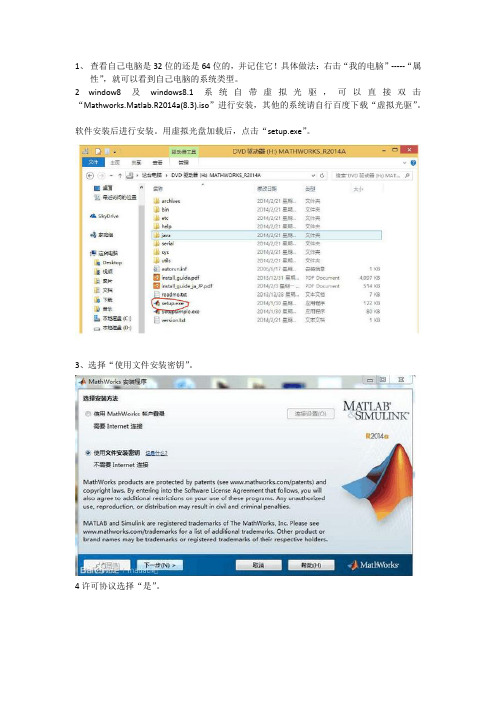
1、查看自己电脑是32位的还是64位的,并记住它!具体做法:右击“我的电脑”-----“属性”,就可以看到自己电脑的系统类型。
2 window8及windows8.1系统自带虚拟光驱,可以直接双击“Mathworks.Matlab.R2014a(8.3).iso”进行安装,其他的系统请自行百度下载“虚拟光驱”。
软件安装后进行安装。
用虚拟光盘加载后,点击“setup.exe”。
3、选择“使用文件安装密钥”。
4许可协议选择“是”。
5选择“我已有我的许可证的文件安装密钥”,并输入密钥12972-38074-46419-319666选择安装路径。
7选择要安装的产品,根据自己的需要进行选择,建议全选,然后下一步。
8点击“安装”进行安装软件。
这一步就是自动安装的过程,其间你可以做任何其他除了操作电脑的事情,静静地等待它安装完成。
9、等待安装完成之后会立马出现这个画面,请务必勾选“激活”。
10、请务必勾选“不使用Internet手动激活”。
11、选择“输入许可证文件的完整路径(包括文件名)”。
浏览到我所给的许可证“license.lic”。
12、激活完成。
注意:此时请别急着打开软件,请自行破解后再运行,原因您懂的!13、请打开我提供的破解文件下的“serial”文件夹。
根据自己系统的打开相应的文件夹,32位系统请打开“Matlab32”,64位系统请打开“Matlab64”。
14、将打开的文件夹下的“libmwservices.dll”拷贝到你所安装的Matlab2014a的bin文件里面替换原来所存在的“libmwservices.dll”即可。
15、所有步骤完成,启动即可使用。
Win7_64位安装MATLAB教程(山东理工大学汽车理论课程设计)

G:\Program Files\MATLAB\R2013a\bin找到MATLAB应用程序,双击启动
Win7_64位安装MATLAB
在MATLAB的Command Window里面输入一条命令
plot(sin([1:100]));应该能够出现一个正弦曲线的图形
打开虚拟光驱
Win7_64位安装MATLAB
加载虚拟光驱 文件 通过菜单:操 作/添加映 象…来找到映 象文件,选择 后点击打开实 现
Win7_64位安装MATLAB
载入映像。右击所选的映象文件,在打开的快捷 菜单中选择:载入映像
Win7_64位安装MATLAB
生成虚拟的光驱盘符。在这个盘中,进入文件夹 bin/win64.(如果是32位操作系统,应该进win32)
Win7_64位安装MATLAB
在MATLAB的Command Window里面输入一条命令
plot(sin([1:100]));应该能够出现一个正弦曲线的图形
Win7_64位安装MATLAB
/view/96b654655在则提示创建win764位安装matlab根据需要勾选需要安装的产matlab81必须选也建议选上其余的任意win764位安装matlab确认安装信息
Win7_64位安装MATLAB
操作系统:Win7 64位旗舰版 MATLAB:R2013a 需要安装虚拟光驱
Win7_64位安装MATLAB
不使用Internet安装
Win7_64位安装MATLAB
接受许可协议
Win7_64位安装MATLAB
输入安装密钥:25716-63335-16746-06072
MATLAB7.0安装步骤
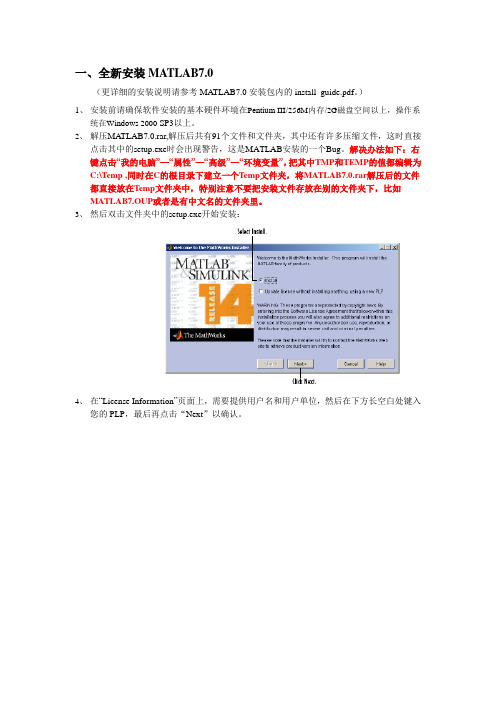
一、全新安装MA TLAB7.0(更详细的安装说明请参考MA TLAB7.0安装包内的install_guide.pdf。
)1、安装前请确保软件安装的基本硬件环境在Pentium III/256M内存/2G磁盘空间以上,操作系统在Windows 2000 SP3以上。
2、解压MA TLAB7.0.rar,解压后共有91个文件和文件夹,其中还有许多压缩文件,这时直接点击其中的setup.exe时会出现警告,这是MATLAB安装的一个Bug。
解决办法如下:右键点击“我的电脑”—“属性”—“高级”—“环境变量”,把其中TMP和TEMP的值都编辑为C:\T emp ,同时在C的根目录下建立一个T emp文件夹,将MATLAB7.0.rar解压后的文件都直接放在T emp文件夹中,特别注意不要把安装文件存放在别的文件夹下,比如MATLAB7.OUP或者是有中文名的文件夹里。
3、然后双击文件夹中的setup.exe开始安装:4、在“License Information”页面上,需要提供用户名和用户单位,然后在下方长空白处键入您的PLP,最后再点击“Next”以确认。
我们在网络上找到的一些PLP以供同学们试用:Matlab 7注册码1:14-13299-56369-16360-32789-51027-35530-39910-50517-56079-43171-43696-14148-64597-46518-35191-1007 0-58980-25665-36629-51033-46438-01127-52395-28569-20030-38795-14563-11876-23292-58825-37547-05827-26397Matlab 7注册码2:14-58204-39252-07634-11570-16849-09455-22809-05445-13616-29058-08276-06885-12215-41987-21894-6042 3-57622-18647-58411-24238-20443-59027-07209-27706-28292-14609-15393-48293-13036-12293-43713-57876-43362Matlab 7注册码3:14-44889-04614-04275-46147-23559-43066-41714-23083-65272-04997-17469-27919-17226-59862-27901-5398 3-56217-20094-53460-62647-58166-24499-35558-19511-44882-53016-25658-61109-03776-34505-00776-15813-07183Matlab 7注册码4:14-02863-32167-49274-14620-55383-23033-26960-31585-34411-64505-59377-01535-25859-02729-42340-4400 2-31180-19826-51572-37426-25833-53451-02530-20898-18863-41455-29228-13667-31335-59199-04825-64974-59539Matlab 7注册码5:14-31062-57999-64507-28421-43456-35967-55178-20933-12777-34026-44684-07146-17266-64175-62985-5026 4-38373-35045-48372-03550-51628-06609-24618-64094-55458-49747-04848-24494-63995-46820-01807-20764-37086Matlab 7注册码6:14-17107-22787-29968-14354-40195-52542-37833-61505-03296-57542-10587-61927-24639-23185-47049-4379 1-51460-27360-26190-65454-27576-01212-32058-00132-19787-28479-08728-21126-59415-29872-44199-41000-653575、按图执行之后步骤:选择“Typical”安装方式,这里可以更改MATLAB的安装路径,软件默认的路径是“C:\MATLAB7\”。
matlab2014a安装教程

matlab2014a安装教程
安装Matlab2014a的步骤如下:
1. 下载安装文件:从MathWorks官方网站下载Matlab2014a的安装文件。
根据你的操作系统选择正确的版本。
2. 运行安装程序:找到下载的安装文件,双击运行。
如果系统提示需要管理员权限,选择“是”以继续。
3. 选择安装类型:在安装向导界面上,选择“安装Matlab”选项,然后点击下一步。
4. 在安装文件文件界面上,点击浏览按钮选择安装目录。
你可以保留默认的安装目录,也可以选择一个自定义的目录。
5. 选择需要安装的组件:在列表中选择你需要安装的组件。
你可以根据你的需求选择或取消选择特定组件。
6. 选择许可证(License):选择“使用许可文件安装”选项,然后点击下一步。
7. 选择安装选项:根据你的需求选择安装选项,比如创建桌面快捷方式、添加Matlab到系统路径等。
8. 确认安装选项:在安装确认界面上,确认你选择的安装选项是否正确。
然后点击“安装”按钮开始安装。
9. 安装过程:等待安装程序完成安装过程。
这可能需要一些时间,取决于你的计算机性能和所选择的组件数量。
10. 完成安装:安装完成后,点击“完成”按钮关闭安装向导。
完成以上步骤后,你应该已成功安装Matlab2014a。
你可以在开始菜单或桌面上找到Matlab的图标,双击即可运行。
祝你使用愉快!。
matlab破解版安装教程

matlab破解版安装教程下面是MATLAB破解版的安装教程,希望对你有所帮助。
1. 首先,你需要下载MATLAB破解版的安装文件。
你可以在互联网上搜索并下载适用于你的操作系统的MATLAB破解版安装文件。
2. 在下载完成后,将安装文件解压到一个你可以方便访问的文件夹中。
3. 进入解压后的文件夹,找到名为"setup.exe"的安装程序文件。
右键点击该文件并选择“以管理员身份运行”。
4. 选择你想要安装的MATLAB版本,并确保你的计算机符合相关系统要求。
然后点击“下一步”继续安装。
5. 在安装过程中,你需要选择安装路径。
你可以选择默认路径,也可以选择一个自定义的安装路径。
点击“下一步”继续。
6. 在接下来的页面中,你需要选择你希望安装的组件。
根据你的需求选择合适的组件,然后点击“下一步”。
7. 接下来,你需要输入许可证文件。
你可以在安装文件夹中找到一个名为"License\_r201Xx.lic"的文件。
选择该文件并点击“打开”。
8. 确保你已经阅读并同意使用许可协议,然后点击“下一步”。
9. 在接下来的页面中,你可以选择安装帮助文档。
根据你的需求选择是否安装帮助文档,然后点击“下一步”。
10. 最后,点击“安装”开始安装MATLAB破解版。
等待安装过程完成。
11. 安装完成后,你可以选择启动MATLAB或者退出安装程序。
如果你选择启动MATLAB,系统会提示你输入账户信息。
你可以选择以离线方式激活MATLAB,然后选择使用已有的许可证文件进行激活。
12. 输入许可证文件和激活信息后,点击“下一步”继续。
如果一切顺利,MATLAB破解版将会成功激活并启动。
请注意,破解版软件是非法的,并且违反了软件版权法。
这篇教程仅提供给那些希望学习和研究MATLAB的人参考,请在遵守法律的前提下使用正版软件。
Matlab安装指南(新)
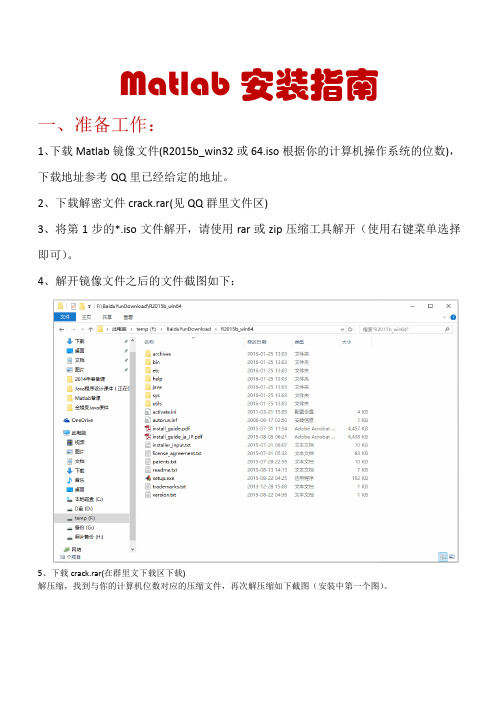
Matlab安装指南一、准备工作:1、下载Matlab镜像文件(R2015b_win32或64.iso根据你的计算机操作系统的位数),下载地址参考QQ里已经给定的地址。
2、下载解密文件crack.rar(见QQ群里文件区)3、将第1步的*.iso文件解开,请使用rar或zip压缩工具解开(使用右键菜单选择即可)。
4、解开镜像文件之后的文件截图如下:5、下载crack.rar(在群里文下载区下载)解压缩,找到与你的计算机位数对应的压缩文件,再次解压缩如下截图(安装中第一个图)。
二、安装1、双击setup.exe如下截图:(一定是单选“使用文件安装密钥”)2、单击“下一步”单选“是”,点击“下一步”如下图:输入如上密钥09806-07443-53955-64350-21751-41297单击“下一步” 默认是:C:\Program Files\MATLAB\R2015b安装目录,最好改动成如下图目录(因为Matlab安装完后体积超过10G,一般计算机的C盘较小,空间不够可能导致计算机无法运行)单击“下一步”,下一个界面继续单击“下一步”,此界面上单击“安装”出现如下界面:等待Matlab自动安装结束。
可能视计算机的档次不同安装时间不同,一般10-30分钟之间。
安装结束后截图:单击“下一步”如下截图:单击“完成”即完成安装三、破解1、打开D盘上(根据你的初始安装目录)的安装目录,创建“licenses”文件夹打开源文件目录的crack目录F:\BaiduYunDownload\R2015b_win64\Matlab 2015b Win64 Crack找到文件license_standalone.lic,拷贝此文件到以上截图中的licenses文件夹中(D:\MATLAB\R2015b\licenses)到此同学们一定要注意:F:\BaiduYunDownload\R2015b_win64是我的计算机上的安装源文件目录而D:\MATLAB\R2015b是我的计算机上的Matlab安装目的文件夹应视你的环境不同做不同的选择在此只要仔细一点一般不会出错,也不能出错!!!!!!!!再次打开源安装目录:找到进入:F:\BaiduYunDownload\R2015b_win64\Matlab 2015b Win64 Crack\R2015b\bin\win64把此文件夹下的所有文件(共计4个)拷贝,然后覆盖粘贴到目录:D:\MATLAB\R2015b\bin\win64(注意拷贝时选择覆盖原来的文件)退回到D:\MATLAB\R2015b\bin目录,找到matlab.exe,双击即可出现Matlab界面:(可以使用了)至此安装完成。
matlab安装方法

1、安装前还需要做一道工作才能成功进行安装,即右键单击我的电脑,属性,高级,环境变量,将其中的系统变量temp,tmp的值改为c:\temp,并在c盘根目录下建立文件夹temp,这是由于matlab解压的默认缓存文件是c盘根目录的temp,做完这些便可以进行安装了,记住不要解压文件。
2、对于压缩文件不要解压(很重要),而应直接双击压缩文件,再在内部双击setup文件3、安装过程中基本是按默认的一路next下去,有一个叫输入plp,相当于注册码,输入:13-22955-32678-26249-06848-40366-39620-03472-09765-20949-30945-19673-4373 8-38950-445484、完成后你会发现打开后一会就自动关闭,不要惊慌,你的机器cpu一定是amd 的,在你的安装文件夹下找到atlas_Athlon.dll文件,是用来让amd芯片进行正常工作的。
因为当初mathwork公司是以intel芯片为目标的。
找到这个文件比如路径是D:MA TLAB7 \bin\win32\atlas_Athlon.dll,再次右键单击我的电脑属性,高级,环境变量,系统变量新建变量名:BLAS_VERSION,值为D:MATLAB7 \bin\win32\atlas_Athlon.dll到此整个过程完成。
另外,在设置用户环境变量和系统环境变量时,并不一定要求用户环境变量中的TEMP和TMP的值都为:C:\TEMP,但是最好保证用户环境变量和系统环境变量中的TEMP和TMP各自相同,即:将用户环境变量的TEMP和TMP斗设置为:C:\TEMP;将系统环境变量的TEMP和TMP都设置为:C:\WINDOWS\TEMP。
但最好是让用户环境变量和系统环境变量的设置均相同。
Matlab 7 (R14) 注册码1:14-13299-56369-16360-32789-51027-35530-39910-50517-56079-43171-43696-1414 8-64597-46518-35191-10070-58980-25665-36629-51033-46438-01127-52395-28569 -20030-38795-14563-11876-23292-58825-37547-05827-26397Matlab 7 (R14) 注册码2:14-58204-39252-07634-11570-16849-09455-22809-05445-13616-29058-08276-0688 5-12215-41987-21894-60423-57622-18647-58411-24238-20443-59027-07209-27706 -28292-14609-15393-48293-13036-12293-43713-57876-43362Matlab 7 (R14) 注册码3:14-44889-04614-04275-46147-23559-43066-41714-23083-65272-04997-17469-2791 9-17226-59862-27901-53983-56217-20094-53460-62647-58166-24499-35558-19511 -44882-53016-25658-61109-03776-34505-00776-15813-07183Matlab 7 (R14) 注册码432:14-02863-32167-49274-14620-55383-23033-26960-31585-34411-64505-59377-0153 5-25859-02729-42340-44002-31180-19826-51572-37426-25833-53451-02530-20898 -18863-41455-29228-13667-31335-59199-04825-64974-59539Matlab 7 (R14) 注册码5:14-31062-57999-64507-28421-43456-35967-55178-20933-12777-34026-44684-0714 6-17266-64175-62985-50264-38373-35045-48372-03550-51628-06609-24618-64094 -55458-49747-04848-24494-63995-46820-01807-20764-37086。
安装matlab 7的步骤

安装windows7 系统中安装matlab 7的步骤1、下载好matlab 7的软件压缩包如下2、双击然后会出现一个如下的窗口(现在我用的是360压缩3.1正式版)3、点击“解压到”会出现一个这样的窗口4、然后选择解压到的外盘,我选择的是解压到D盘建立的新文件夹如下5、点击“立即解压”解压完成后找到你刚才在D盘建立的matlab的文件夹会出现如下文件程序!6、双击上图中的matlab7然后会弹出一个如下的窗口,如图:7、选择以360压缩为打开方式(因为我的压缩包文件就是360)会出现如下的窗口8、向下拉找到setup.exe的文件如下图9、双击setup exe开始解压安装如图10、然后会出现一个这样的窗口如图点击“是”进入下一步11、过一段时间会出现一个这样的图标12、点击“next”进入下一步会出现一个这样的窗口如下13、在“name”这一栏和“company”这一栏分别随便下点东西就行了。
点击“next”进入下一步如图14、点击“yes”然后点击“next”进入下一步如图15、继续点击“next”会出现如下的窗口点击“browse”选择你在D盘建立的文件夹“matlab2”如图:16、然后点击“next”会出现如图17、然后点击“install”出现如下的窗口如图18、然后开始安装这个过程需要几分钟一般情况下在w7系统中会出现如下窗口点击“yes to all”19、会出现如下的窗口如图20、点击“next”进入下一步出现如下窗口如图21、点击“finish”进入下一步如图22、点击“确定”把这两个窗口都关闭23、因为这个程序与w7系统不兼容,所以点击“开始”如图24、在“所有程序”中找到matlab 7这个文件夹,先用左键点击打开如图25、把鼠标放在如图蓝色图文所在的“matlab 7.0“的上面然后用右键点击一下点击“属性”会出现如下的窗口如图26、点击“兼容性”会出现如下窗口27、选中“以兼容模式运行这个程序”然后选中“windows 2000”这一项然后点击“确定”再点击桌面上的matlab图标就可以了。
MATLAB-、-MATPOWER图文安装教程【精品文档】
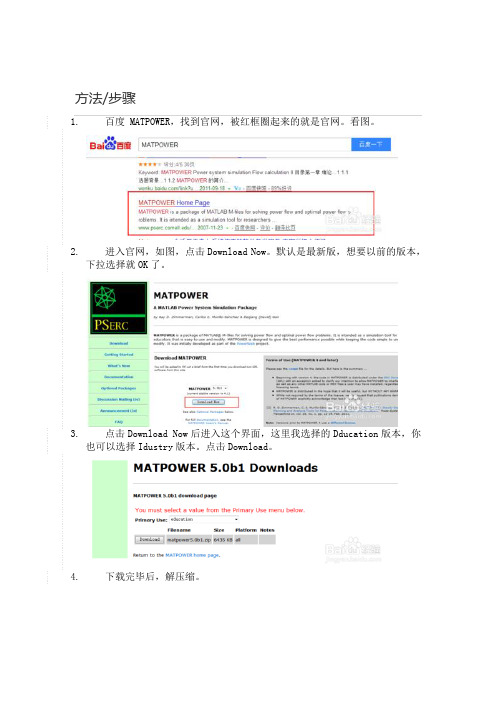
t_ext2int2ext...........ok
t_jacobian..............ok
t_hessian...............ok
t_margcost..............ok
t_totcost...............ok
t_modcost...............ok
t_hasPQcap..............ok
t_mips..................ok
t_qps_matpower..........ok (216 of 324 skipped)
t_pf....................ok
8.点击Add with subfolds,在弹出框中将你复制到toolbox "matpower"文件夹找到。点击确定。点击save然后离开。
9.在Matlab中输入test_matpower
回车后,出现以下命令,就代表已经安装好了。
t_nested_struct_copy....ok
t_mpoption..............ok
t_............ok
t_auction_mips..........ok
t_runmarket.............ok
Ran 3156 of 3156 tests: 2938 passed, 2 failed, 216 skipped
Elapsed time 57.16 seconds.
t_cpf...................ok
t_islands...............ok
t_opf_model.............ok
matlab2018b安装教程

matlab2018b安装教程以下是 MATLAB 2018b 的安装教程:1. 首先,确保您已经下载了 MATLAB 2018b 的安装文件,并将其保存在您的计算机上。
2. 双击安装文件以运行安装程序。
根据系统要求,可能需要提供管理员权限。
3. 在安装程序中,选择 "Install" 选项来开始安装过程。
4. 在接下来的界面中,您将被要求同意许可协议。
请仔细阅读协议内容,并勾选 "I accept the agreement" 选项,然后点击"Next" 继续。
5. 在接下来的界面中,您将被要求选择安装位置。
您可以选择默认位置,也可以选择其他位置。
选择完毕后,点击 "Next"继续。
6. 在接下来的界面中,您可以选择是否创建桌面图标和启动菜单项。
根据个人偏好进行选择,并点击 "Next" 继续。
7. 在接下来的界面中,您可以选择是否参与 MATLAB 的改进计划。
根据个人偏好进行选择,并点击 "Next" 继续。
8. 在接下来的界面中,您将看到一个总结页面,显示您的选择。
请仔细检查这些信息,并点击 "Install" 开始安装。
9. 安装过程可能需要一些时间,请耐心等待。
一旦安装完成,您将看到一个安装成功的消息。
10. 现在,您可以关闭安装程序并启动 MATLAB 2018b。
您可以在桌面图标或启动菜单中找到 MATLAB。
希望这些步骤能帮助您成功安装 MATLAB 2018b。
如果您有其他问题,请随时提问。
- 1、下载文档前请自行甄别文档内容的完整性,平台不提供额外的编辑、内容补充、找答案等附加服务。
- 2、"仅部分预览"的文档,不可在线预览部分如存在完整性等问题,可反馈申请退款(可完整预览的文档不适用该条件!)。
- 3、如文档侵犯您的权益,请联系客服反馈,我们会尽快为您处理(人工客服工作时间:9:00-18:30)。
0.如图,iso文件是光盘镜像,会挂载的挂载,不会挂载的自己解压,得到下图文件。
1双击setup.exe(不能是setupsimple.exe)
2.选择如图所示选项,点击下一步
3.选择“是”下一步
4.如图,输入密钥12313-94680-65562-90832(可以复制粘贴)
5.如图,最好不要装到C盘
6.滚动条往下拉,去掉DSP System Toolbox,点击下一步(此步骤非常重要,直接导致能否安装成功)
7.点击否
8.勾选“桌面”,下一步
9.点击安装。
10.等待。
(并未完成,还有后续步骤)
11.进度条走完,到这里不要点击下一步,而是把这个直接关掉。
12.点击“是”。
13,回到目录,打开serial目录,如下图,
14.根据你的系统(如果不清楚自己系统位数,往下看),复制相应文件夹下的bin文件夹到你的安装目录下(我的安装目录是D:\Program Files\MATLAB\R2014a)
点击“替换目标中的文件”,如果你不知道自己的系统是多少位的,看下图,自己找
15.重新打开matlab,就可以使用了,输入命令version稍等将看到版本号,如下图。
